当然,我可以告诉你如何使用iPhone备忘录,并分享九个实用的技巧,帮助你更高效地使用它。
1. 创建多级列表:在备忘录中,你可以轻松创建多级列表,以便更好地组织信息。要创建子级列表,只需在列表项前按空格键。
2. 使用标签:备忘录允许你为备忘录添加标签,方便分类和搜索。要添加标签,只需在备忘录的标题或正文末尾输入“#标签名”。
3. 添加附件:你可以将照片、视频、音频文件或PDF文件等附件添加到备忘录中。要添加附件,只需点击备忘录编辑界面右上角的“+”号,然后选择要添加的文件。
4. 使用扫描文稿功能:备忘录的扫描文稿功能可以帮助你快速扫描文档并保存为PDF文件。只需打开备忘录,点击“+”号,选择“扫描文稿”,然后按照提示操作。
5. 使用绘图功能:备忘录的绘图功能允许你直接在备忘录中绘制草图、图表或签名。要使用绘图功能,只需点击编辑界面右上角的“+”号,然后选择“绘图”。
6. 设置提醒:你可以为备忘录设置提醒,以便在特定时间收到通知。要设置提醒,只需在备忘录编辑界面点击“信息”图标,然后选择“提醒”。
7. 分享备忘录:备忘录支持多种分享方式,如邮件、消息
相关内容:
在快节奏的生活中,一款得心应手的记录工具能极大提升效率。前段时间,一个使用两年多iPhone的朋友竟然从未使用过备忘录,自然不知道其自带功能的作用,它不仅方便记录,还隐藏着诸多实用技巧,能帮你轻松应对工作、学习与生活中的各种记录需求。接下来,为你揭晓 iPhone 备忘录的九大实用技巧。
1、分类整理,打造有序记录空间
随着备忘录数量增多,查找特定内容变得困难。这时,文件夹分类管理就派上用场。长按需要归类的备忘录,选择“移到文件夹”,可选择已有文件夹,也能新建文件夹,比如将工作相关的归到“工作事务”文件夹,生活琐事放进“生活点滴”文件夹。这样,在需要时就能快速定位到想要的备忘录,节省时间,让记录更有条理。
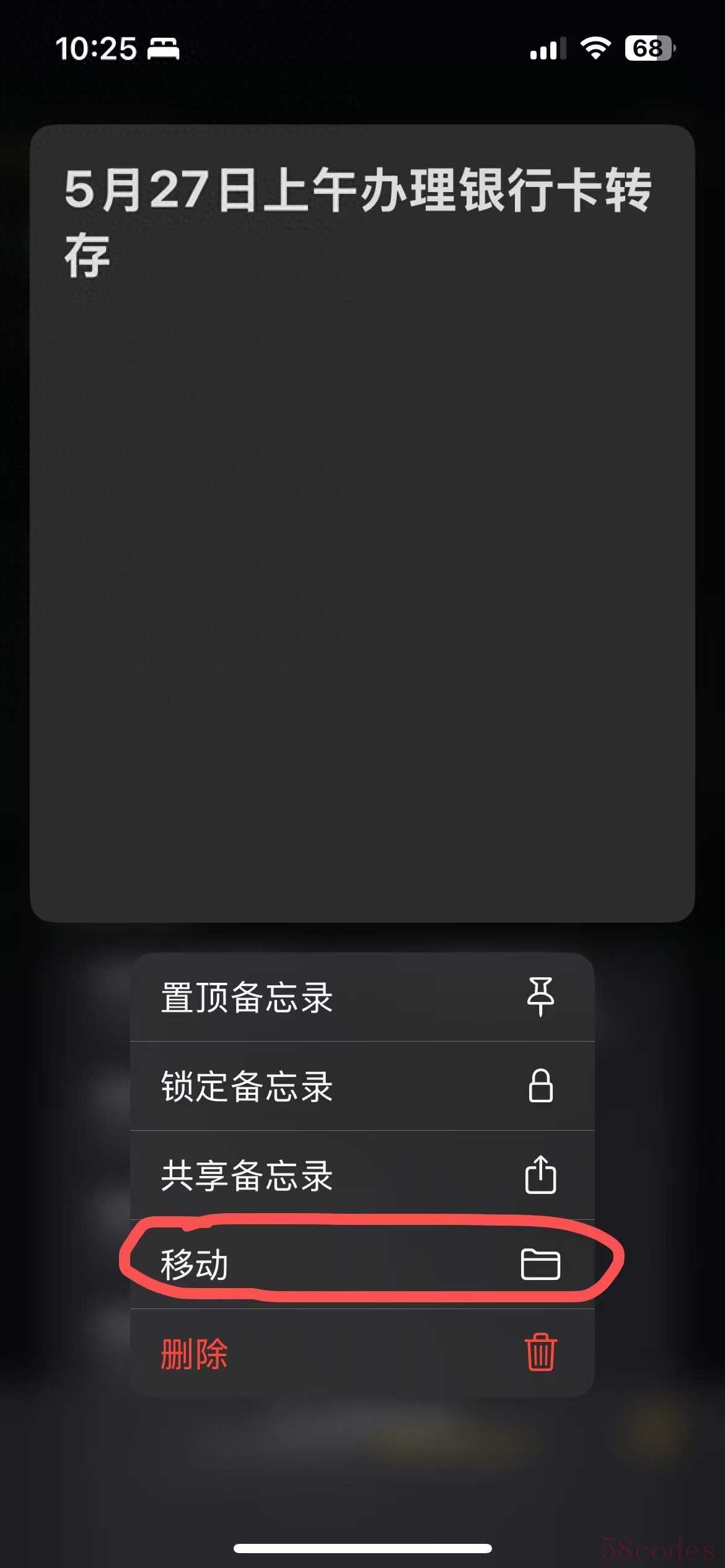
2、巧用标签,精准定位内容
除了文件夹分类,标签功能也十分强大。在备忘录中输入“#”加上关键词,如“#旅游攻略”“#美食探店”,就能创建标签。之后,点击标签,就能快速筛选出所有带有该标签的备忘录,实现跨文件夹的精准查找。例如,想要查看所有旅游相关的备忘录,点击“#旅游”标签,无论是旅游计划、旅行中的见闻,还是旅游后的总结,都能一网打尽,方便回顾与整理。
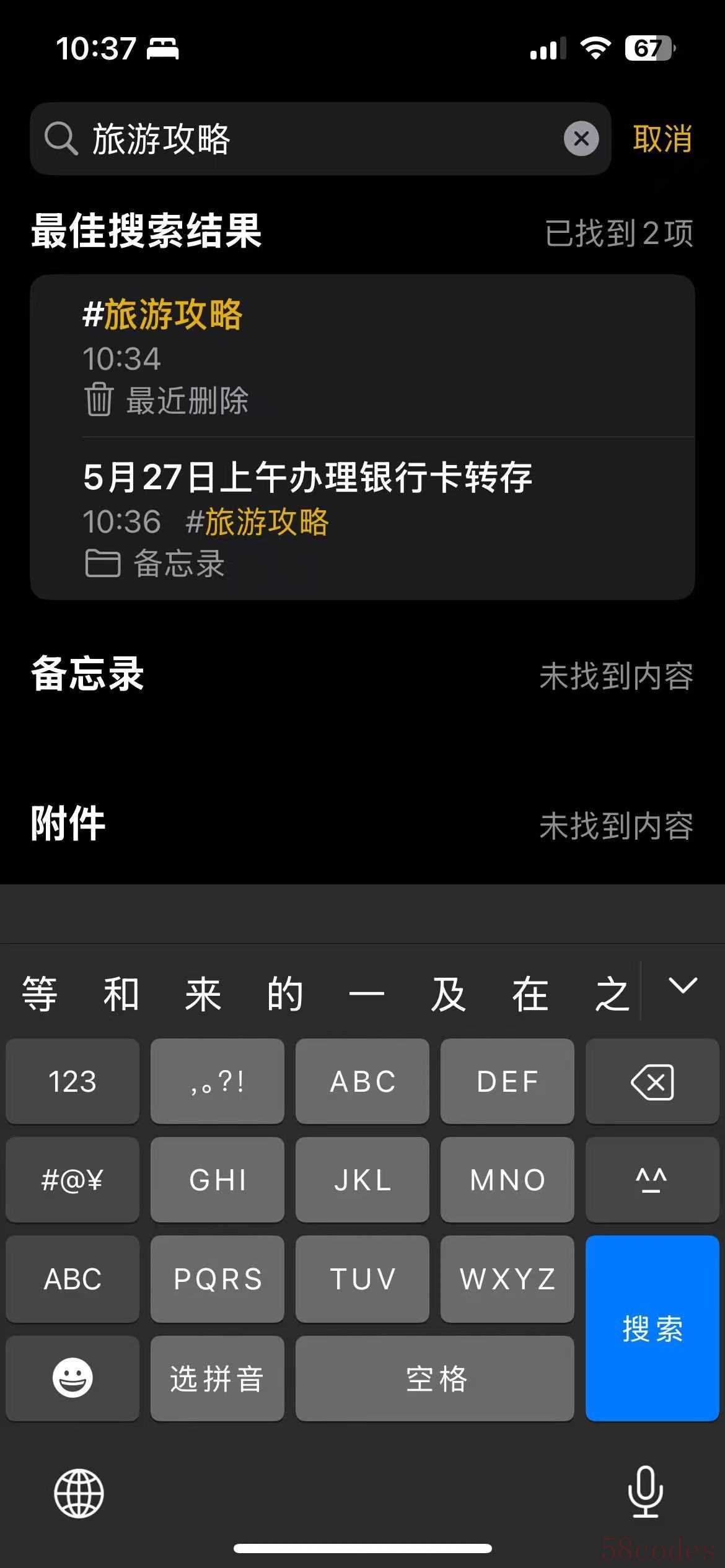
3、智能筛选,创建智慧型文件夹
智慧型文件夹堪称备忘录的智能管家。回到“文件夹”页面,点击左下角“新增文件夹”,输入名称后勾选“制作成智能文件夹”,便可设定过滤条件,如按标签、制作日期、编辑日期等筛选。设定完成后,符合条件的备忘录会自动归类到该智能文件夹,日后新增的符合条件的备忘录也会自动加入。比如设置一个按“#本月待办”标签筛选的智能文件夹,所有标记了该标签的待办事项都会自动汇聚于此,方便查看与管理。
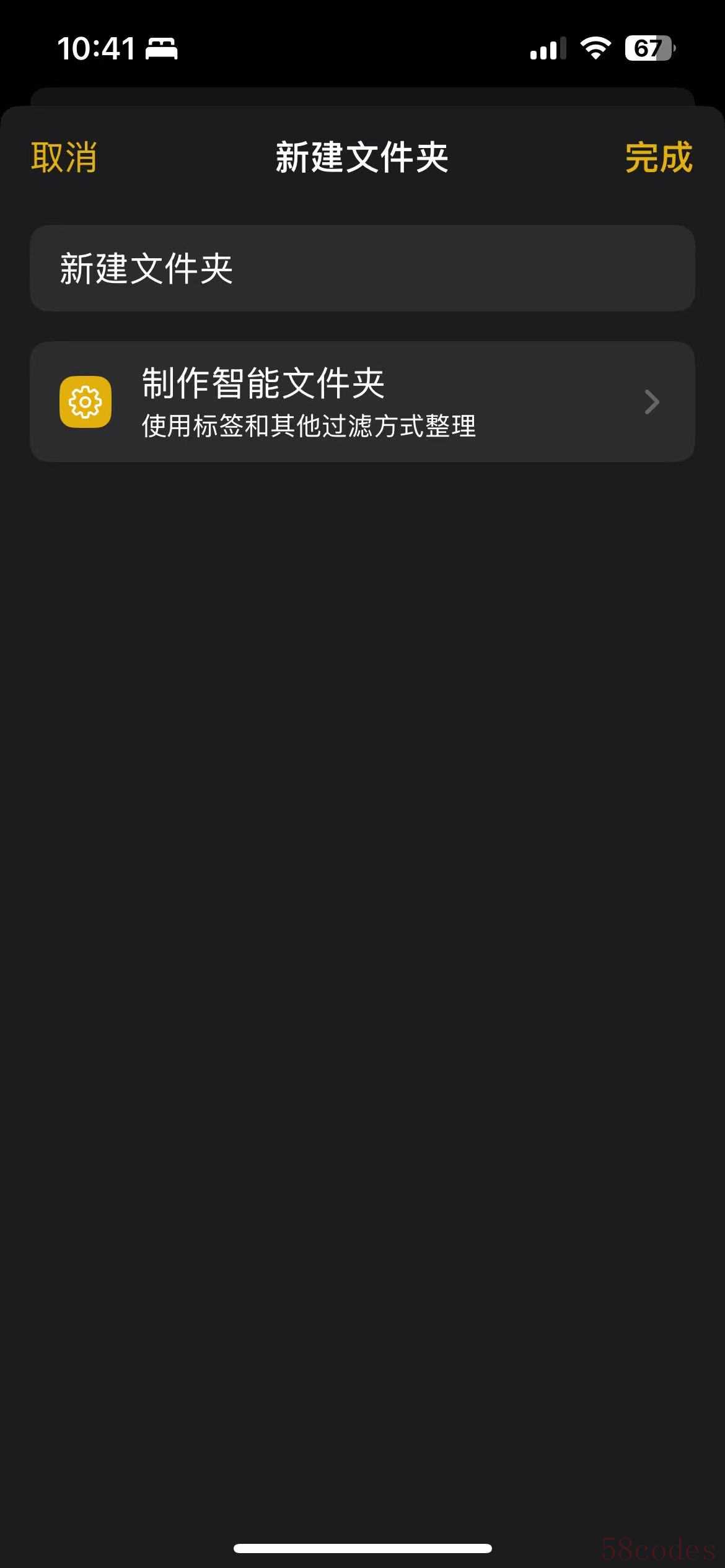
4、协作共享,让沟通更高效
在团队协作或与亲友共同规划时,备忘录的共享及合作编辑功能十分实用。想要共享备忘录,往左滑动该备忘录,点击“分享”,将“副本”改为“协作”,还能根据需求更改使用权限,之后通过“讯息”或“邮件”他人加入。对方接受后,就能共同编辑这份备忘录,实时同步内容。比如与同事一起筹备会议,或是和朋友规划旅行,都能通过共享备忘录协同工作,提高效率。
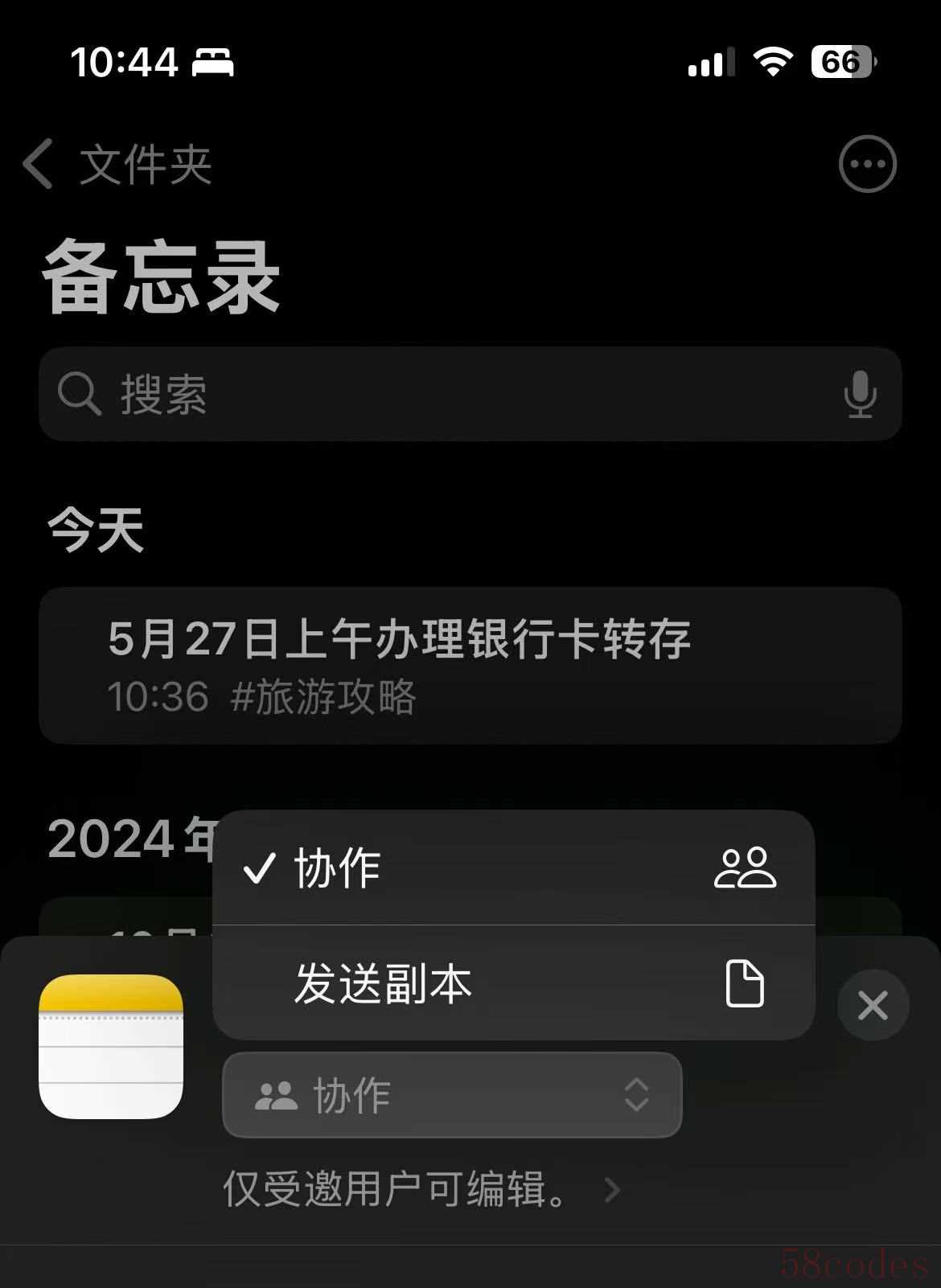
5、扫描与签名,手机变身办公利器
出门在外需要扫描文件或签署文件时,iPhone 备忘录能轻松解决。打开备忘录,点击“扫描”图标,将文件置于画面中,它会自动识别扫描,调整好后拍摄即可。若要签署文件,扫描后点击分享,选择“标记”,点击右下角加号添加签名,签完保存,就能发送带签字的文件。无论是合同签署,还是文件扫描存档,都能随时随地完成,让办公更便捷。
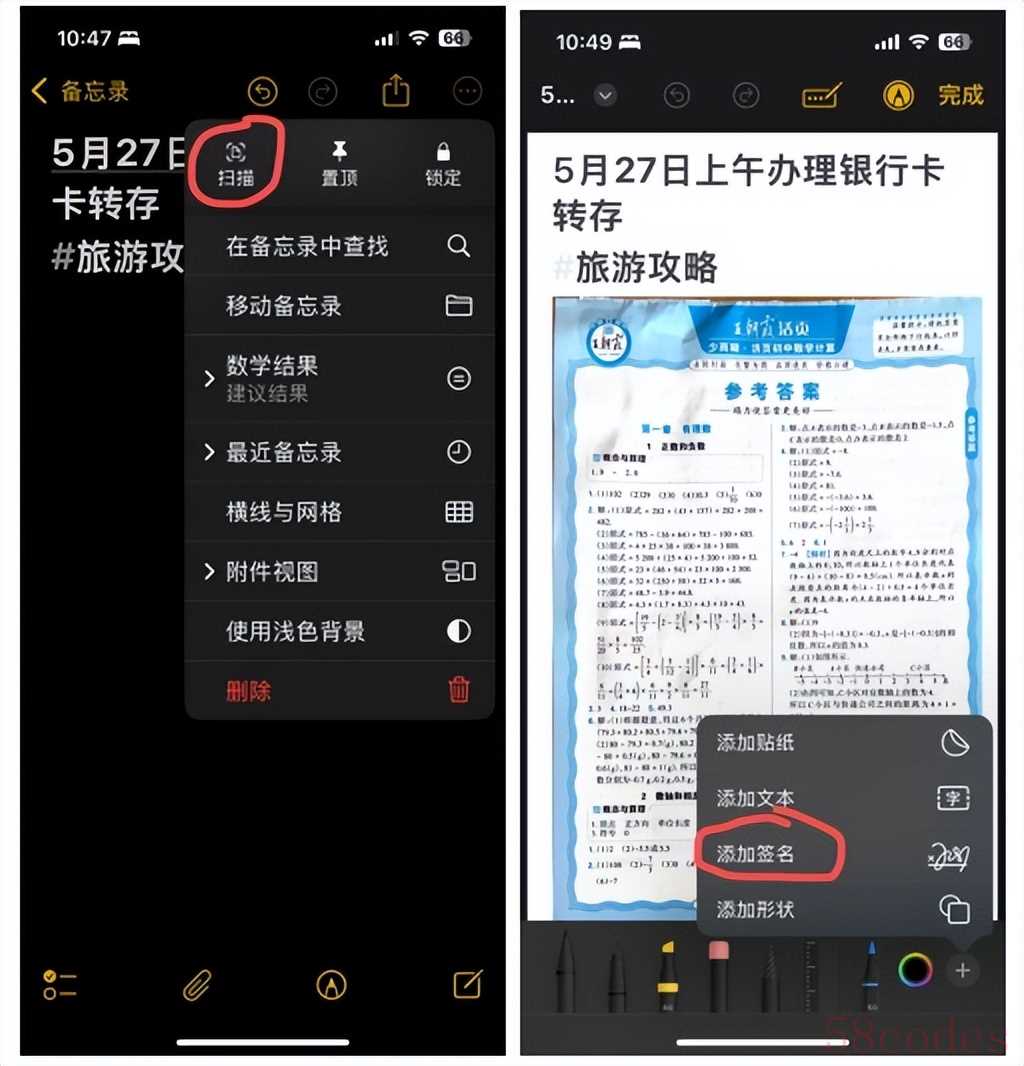
6、文字提取,助力学习工作
学习和工作中,有时需要提取图片中的文字,备忘录同样可以胜任。新建备忘录,点击空白处,选择“自动填充”,再点击“扫描文本”,就能自动提取文稿中的文字,并且可对提取的文字进行复制、粘贴、翻译等操作。比如提取书籍中的一段文字用于学习,或是从合同图片中提取关键信息用于工作,都能轻松实现,提高效率。
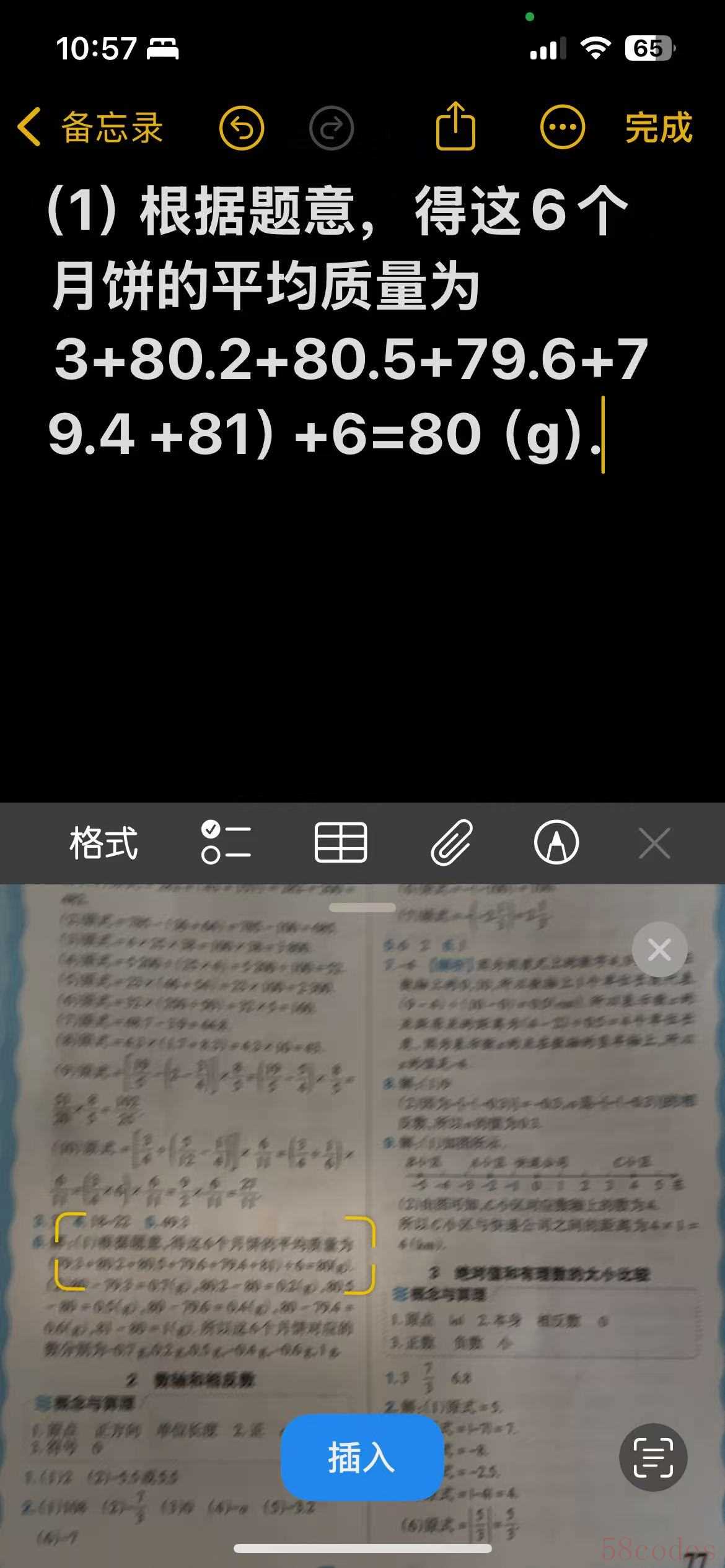
7、隐私保护,锁定重要备忘录
对于包含隐私或重要信息的备忘录,可以进行锁定。点击备忘录右上角的“三个点”,选择“锁定”,可创建密码,也能开启面容 ID 或触控 ID 解锁,双重保障备忘录安全,防止他人未经授权查看。比如记录银行卡密码、重要账号信息等的备忘录,锁定后就能放心保存。
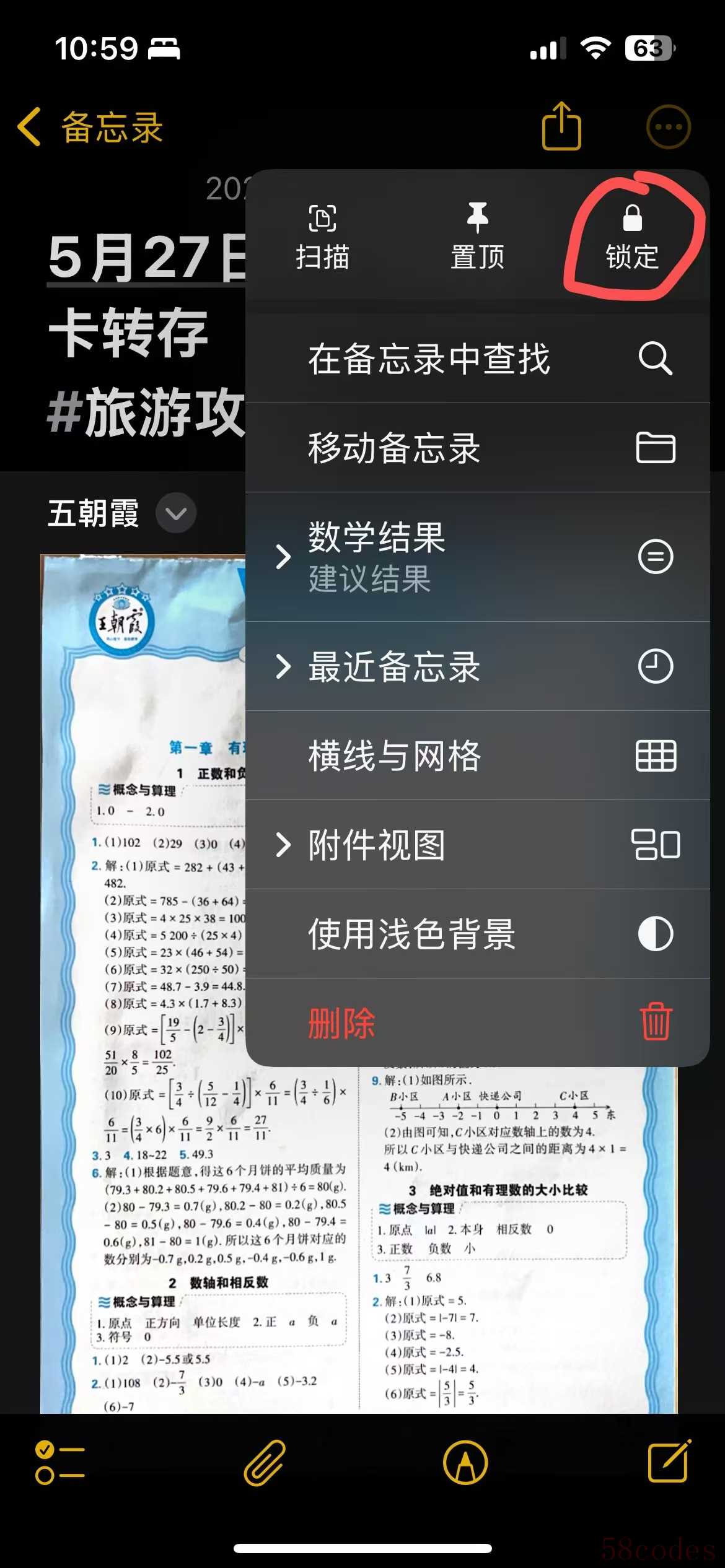
8、语音速记,解放双手高效记录
双手忙碌不便打字时,语音速记功能能派上大用场。在备忘录编辑界面,点击键盘上的“麦克风”图标,说话就能自动转成文字,适用于记录会议内容、灵感突发时的想法等。例如,在开车时突然想到一个点子,或是做家务时冒出工作思路,通过语音速记就能快速记录,解放双手,记录更高效。
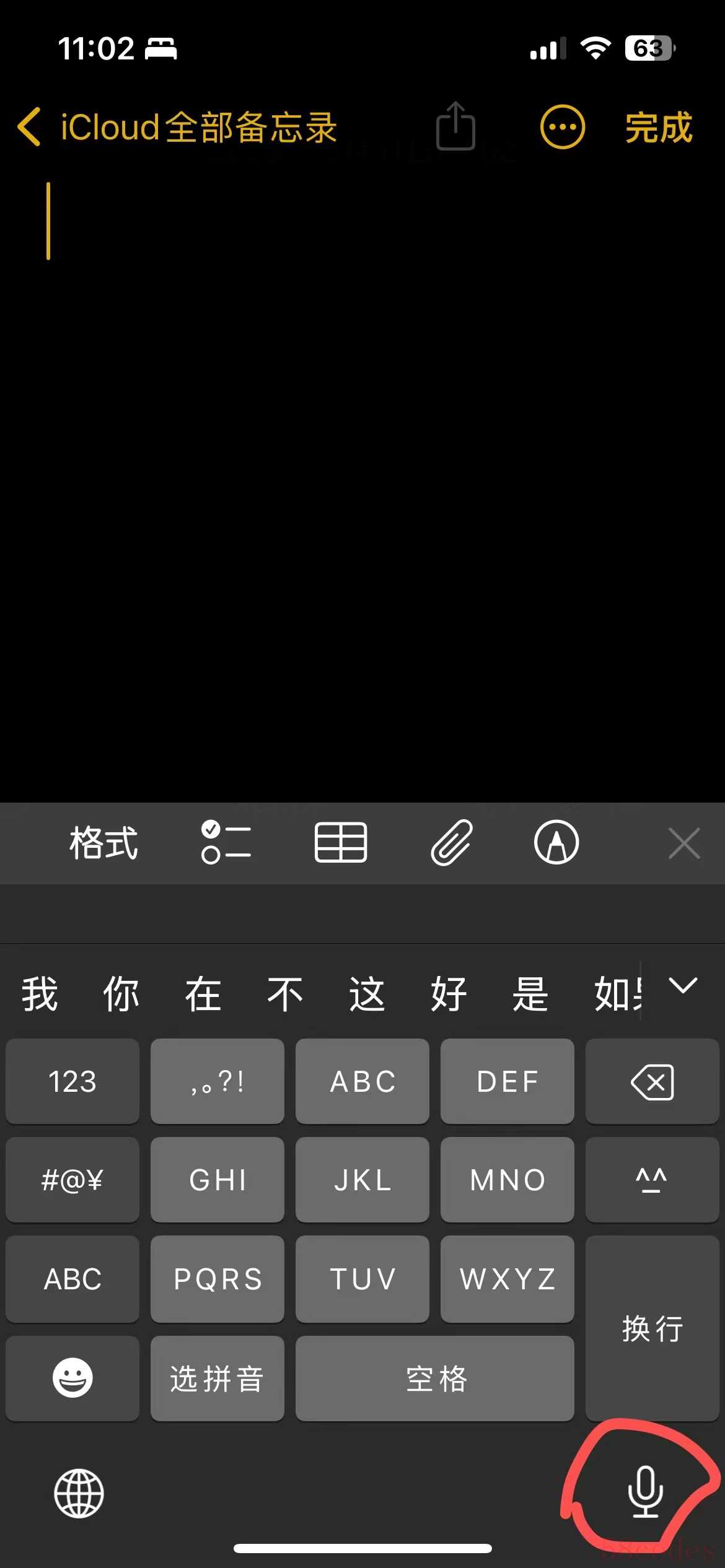
9、网页速存,精彩内容随时收藏
浏览网页时遇到感兴趣的内容,在 Safari 浏览器中点击分享按钮,选择“添加到备忘录”,就能一键收藏文章或链接,还带有缩略图,方便日后查看。比如看到一篇实用的教程、有趣的故事,或是重要的资讯,都能轻松保存到备忘录,随时回顾。
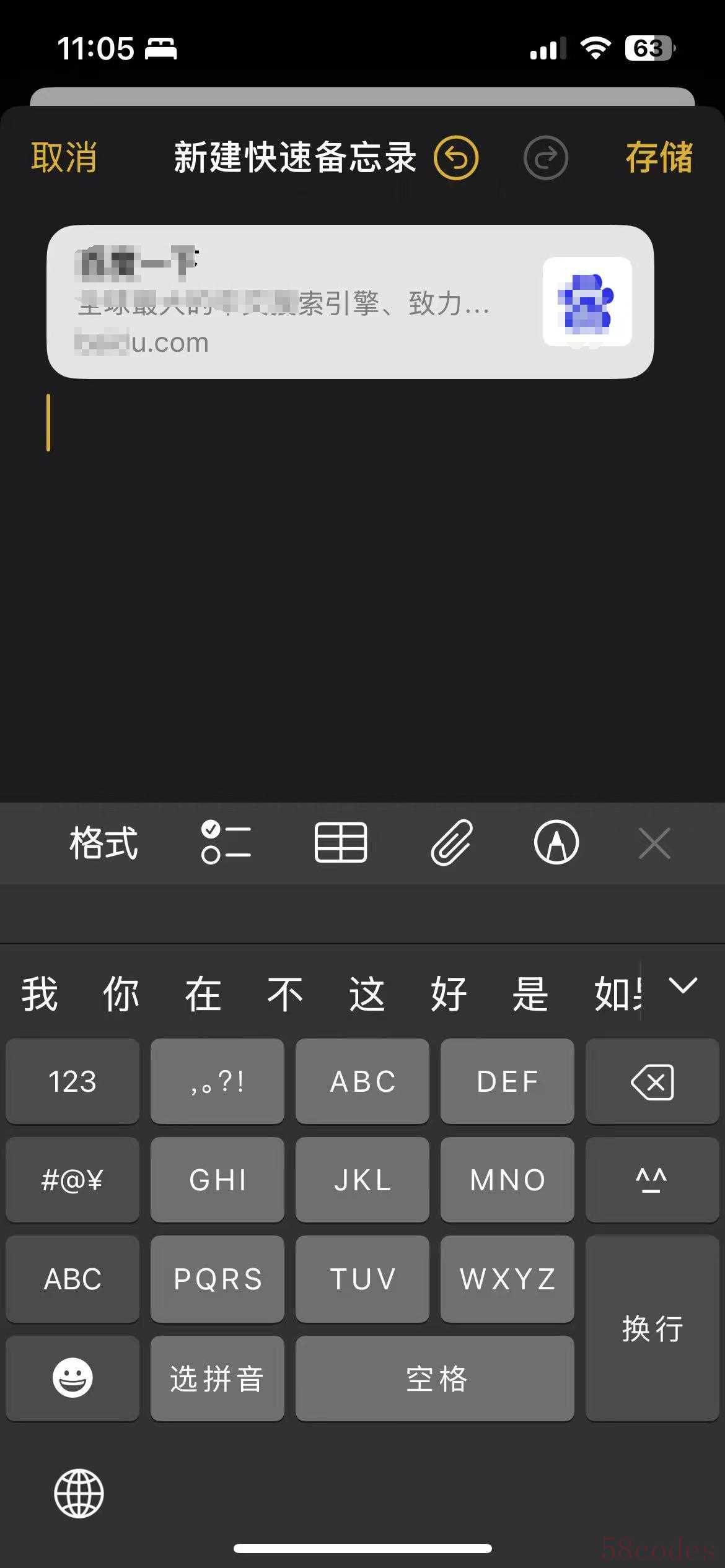
掌握这些 iPhone 备忘录使用技巧,能让它从简单的记事工具,升级为强大的生活、工作、学习助手,充分发挥其价值,提升效率,快去试试吧!

 微信扫一扫打赏
微信扫一扫打赏
 支付宝扫一扫打赏
支付宝扫一扫打赏
